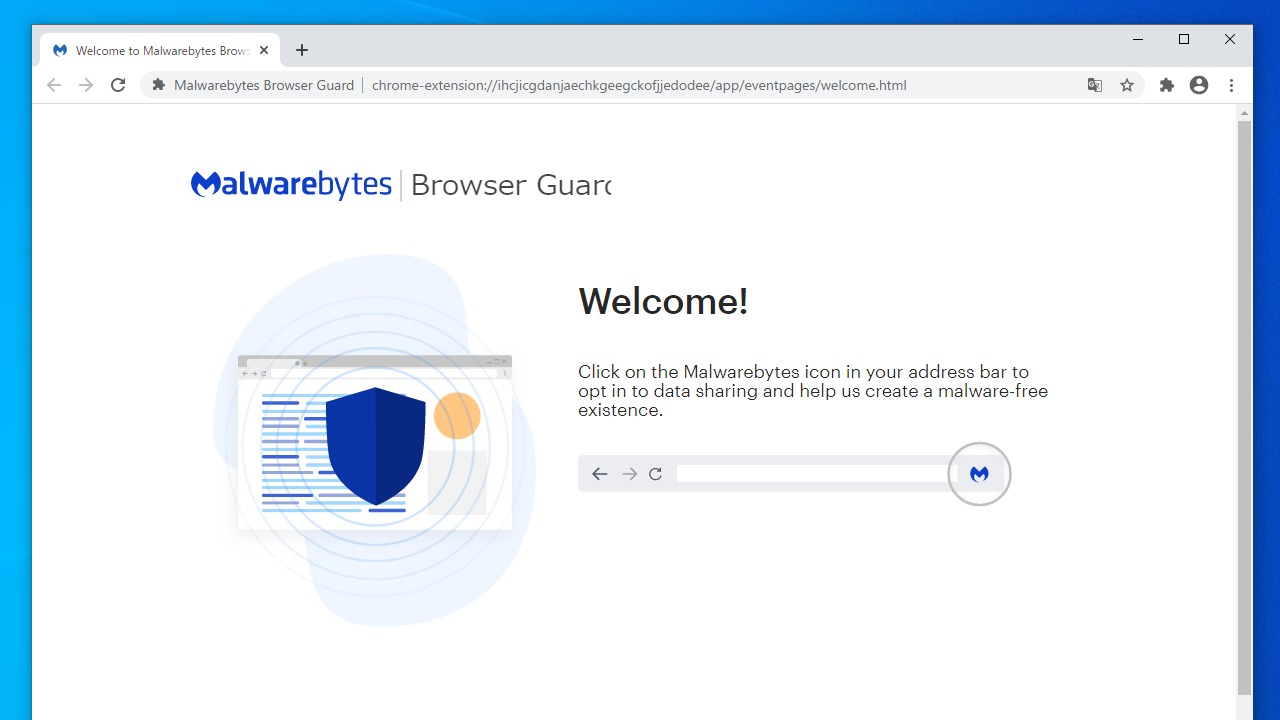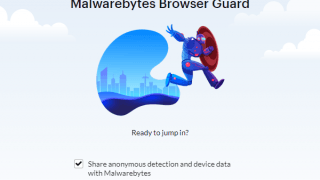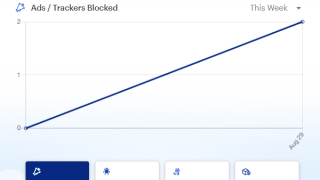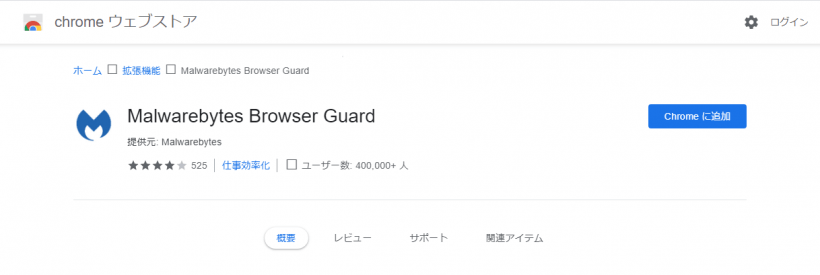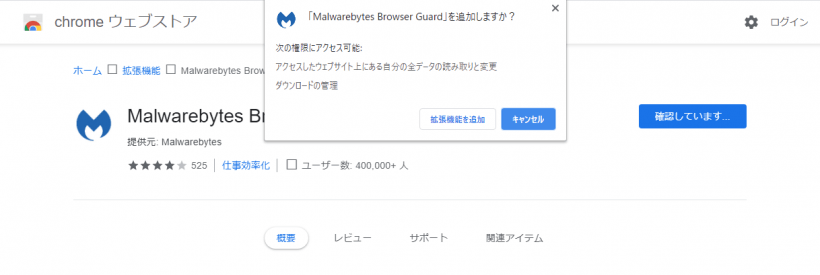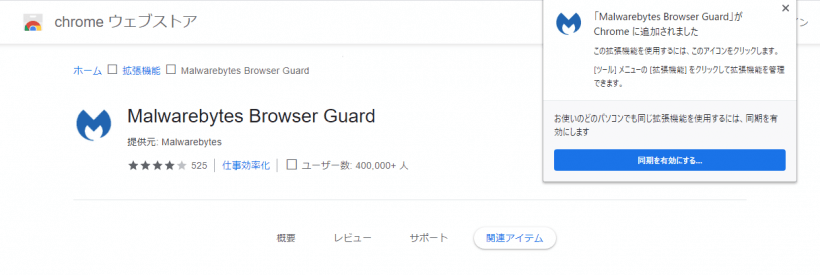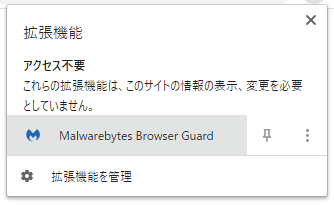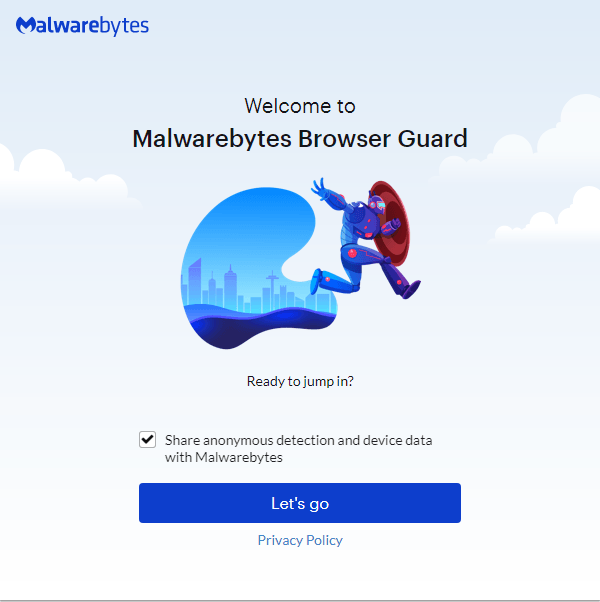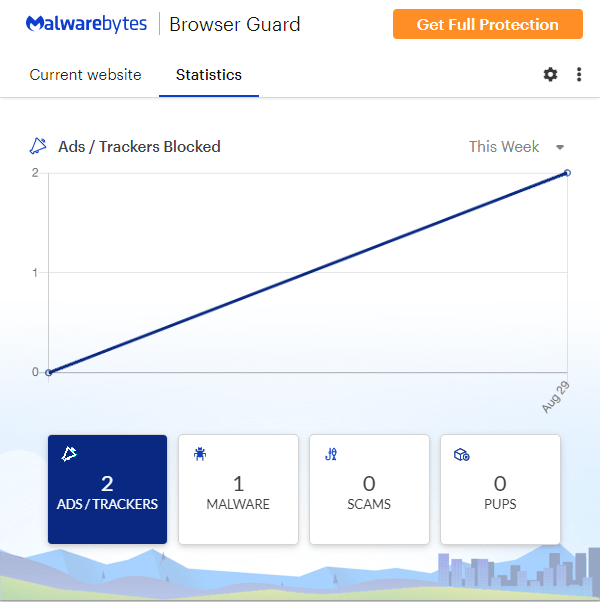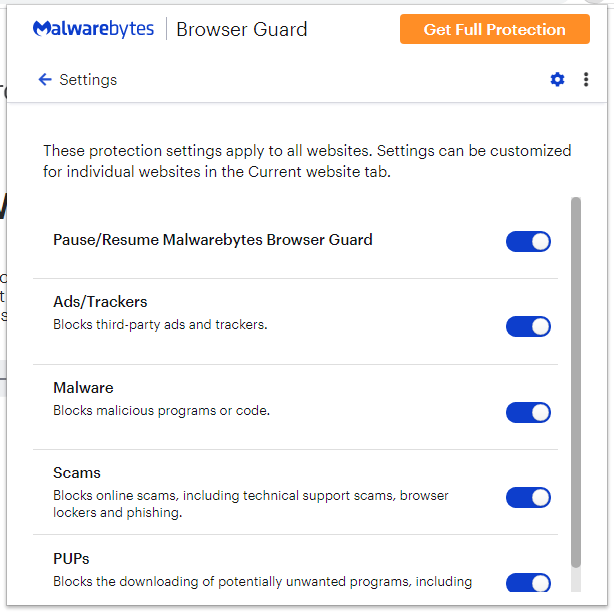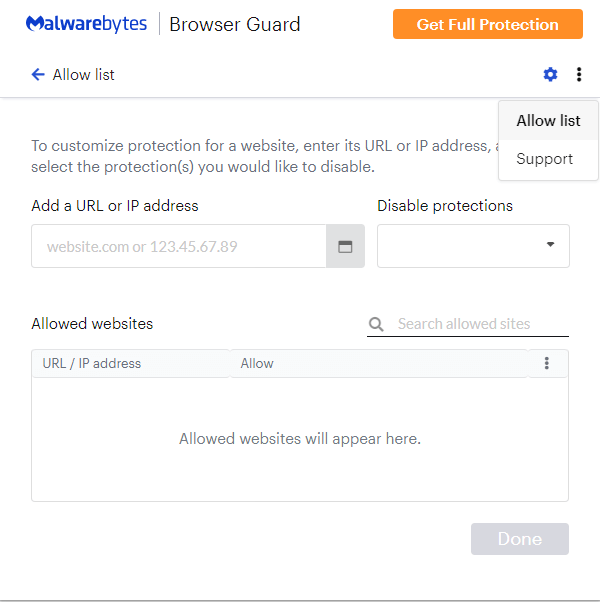説明機能仕様ダウンロード画像使い方
悪質なウェブサイトへの接続を遮断するブラウザ拡張機能
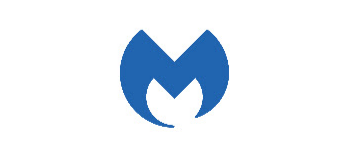
悪質なウェブサイトへの接続や広告の表示を遮断するために作られた Google Chrome および Mozilla Firefox 向けの拡張機能。この拡張機能をインストールするとフィッシングやマルウェアサイトなどの悪質で危険なサイトへアクセスできなくなるので、安全に Web ブラウジングを行うことができます。
Malwarebytes Browser Guard の概要
Malwarebytes Browser Guard は、より安全で高速な Web ブラウジングエクスペリエンスを提供するプログラムです。迷惑な広告やその他の不要なコンテンツを除外しながら、悪意のあるWebサイトをブロックします。最大4倍高速にブラウジングできます。
Malwarebytes Browser Guard の機能
Malwarebytes Browser Guard は以下のような悪質なサイトをブロックします。
・悪質な広告/トラッキングサーバーやサードパーティの Cookie サイト
・スパムサイト
・マルウェアを配布しているサイト
・フィッシングサイト
・ブラウザハイジャックやその他のハイジャック(OSサービス、帯域幅、DNS など)に使われているサイト
・エクスプロイトサイト(ブラウザやソフトウェアや CMS などのウェブソフト、オペレーティングシステムの脆弱性を悪用したサイト
・誤解を招く偽物の広告に関係するサイト
・違法ドラッグのサイト
・詐欺的なサービスを行っているサイト
・海賊版サイト(製品または不正なソフトウェアの販売や流通に関わっているサイトや非合法に配布・販売されている商用ソフトウェア(Warez)の販売・流通・提供に従事しているサイト)
・潜在的に望ましくないプログラム(PUP)の配布に携わっているサイト
・スパムサイト
・マルウェアを配布しているサイト
・フィッシングサイト
・ブラウザハイジャックやその他のハイジャック(OSサービス、帯域幅、DNS など)に使われているサイト
・エクスプロイトサイト(ブラウザやソフトウェアや CMS などのウェブソフト、オペレーティングシステムの脆弱性を悪用したサイト
・誤解を招く偽物の広告に関係するサイト
・違法ドラッグのサイト
・詐欺的なサービスを行っているサイト
・海賊版サイト(製品または不正なソフトウェアの販売や流通に関わっているサイトや非合法に配布・販売されている商用ソフトウェア(Warez)の販売・流通・提供に従事しているサイト)
・潜在的に望ましくないプログラム(PUP)の配布に携わっているサイト
悪質なポップアップ、ブラウザハイジャッカーなどをブロックします
Malwarebytes Browser Guard の使用方法はかんたんで、お使いの Web ブラウザ(Chrome または Firefox)にインストールするだけですぐに使用できます。
Malwarebytes Browser Guardは、ポップアップ、ブラウザハイジャッカー、ブラウザロッカーを簡単にブロックするので、ユーザーは安全に Web ブラウジングを行うことができます。
シンプルかつ効果のある Web 保護プログラム
Malwarebytes Browser Guardを使用すると、広告やその他の不要なコンテンツをブロックすることで Web ページの表示速度を高速化し、よりクリーンなエクスペリエンスと帯域幅の増加を提供します。
機能
- 悪意のあるウェブサイトへの接続を遮断
- 不審なプログラムのダウンロードをブロック
- システムに損傷を与える可能性のある悪意のあるプログラムまたはコードをブロック
使い方
インストール
1.インストール方法(Google Chrome)
- ダウンロードページを開いたら[Chrome に追加]ボタンをクリックします。
- 「追加しますか?」というポップアップが開いたら[拡張機能を追加]ボタンをクリックします。
- 「追加されました」と表示されればインストールは完了です。悪質なサイトをブロックするために特に設定を行う必要はありません。
設定(オプション)
- ツールバーの「拡張機能」ボタンをクリックし、「Malwarebytes Browser Guard」をクリックします。
- ウェルカム画面が表示されたら[Let’s Go]ボタンをクリックします。
- 「Statistics」タブでは、ブロックされた統計を見ることができます。
- 「歯車のアイコン」をクリックすると、ブロックするコンテンツを選択できます。
- 「︙」をクリックして「Allow list」を選択して開くと、特定の Web サイトをブロックから除外することができます。